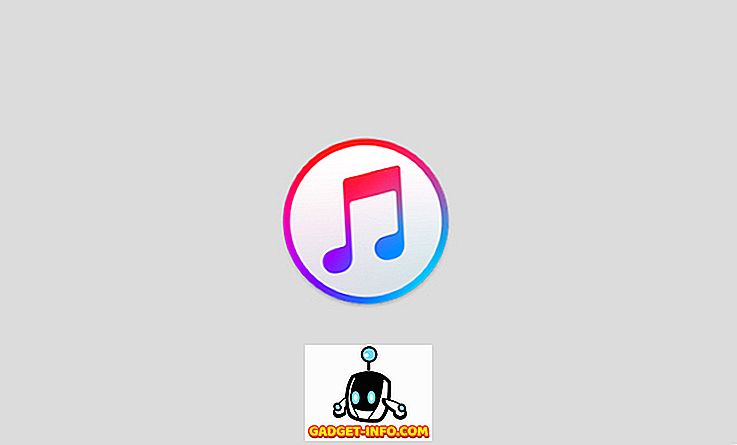Som en minuscule og letvægts fuldt funktionel computer, der kræver intet mere end en HDMI-kompatibel skærm (og en mus og tastatur) for at komme i gang, repræsenterer Intel Compute Stick den spændende og lovende fremtid for overalt computing. Når det er sagt, er Intel Compute Stick temmelig let at konfigurere og konfigurere, og det virker generelt, at der er nogen (store) problemer.
Men selv med alt det er det stadig en elektronisk enhed, så utilsigtede fejl kan (og vil) overflade, når du ikke vil have dem til. Af denne grund har vi samlet denne liste over nogle af de (potentielle) Intel Compute Stick-problemer, som du måske står over for, og hvad du kan gøre for at løse dem. Her går de!
Intel Compute Stick Issues
1. UI-elementer skaler ikke korrekt på displayet
Da Intel Compute Stick fungerer med næsten ethvert HDMI-aktiveret tv (eller skærm), er der tidspunkter, hvor en bestemt tv-model ikke viser eller justerer OS-elementerne (f.eks. Proceslinje, ikoner) korrekt på skærmen. Dette kan nemt løses, generelt ved at ændre "billedforholdet" i tv'ets indstillinger . Det er dog vigtigt at vide, at denne løsning varierer afhængigt af tv'ets mærke og model (eller skærm). Under vores test kunne vi løse UI-skaleringen ved at ændre billedforholdet til "Panorama" på vores Micromax X-tv. Læs her for at vide mere.
2. Intel Remote Keyboard App registrerer ikke Stick PC
Med Intel Remote Keyboard-appen kan du styre Intel Compute Stick PC med smartphone. Arbejdet med selve appen er virkelig simpelt, og det eneste krav er, at værts smartphone og Intel Compute Stick PC er forbundet til det samme Wi-Fi-netværk . Men ganske ofte registrerer appen ikke pc'en. I så fald skal du sørge for, at netværks firewall ikke blokerer anmodninger om enhedsforbindelse. Eller som et alternativ kan du også oprette et hotspot fra en tredje enhed og bruge den til at forbinde smartphone og pc.
3. Bluetooth-tastatur og mus virker ikke korrekt
Takket være den indbyggede Bluetooth kan du nemt interagere med Intel Compute Stick-pc'en med en Bluetooth-mus og tastatur. Dette har imidlertid vist sig at forårsage problemer (f.eks. Høj ventetid og input lagring, hyppige afbrydelser), da Intel Compute Stick bruger en enkelt chip til både Wi-Fi og Bluetooth-forbindelse. Dette kan korrigeres ved at bruge en almindelig USB-mus og tastatur via en af de mange USB-huber, der er til rådighed. Selvom det ganske vist ikke er den mest bekvemme løsning.
4. Langsom ydeevne
Selv om den pakker en Intel Atom quad core-processor kombineret med 2 GB RAM, er Intel Compute Stick stadig en "bare-ben" -computer, og den kan på ingen måde håndtere ressourcehurtige applikationer, som f.eks. Google Chrome. Så hvis du planlægger at bruge den til browsing og video streaming (via YouTube), er det godt at bruge et af Google Chrome-alternativerne og andre lignende alternativer til andre almindelige programmer (f.eks. Microsoft Office).
5. Windows fungerer ikke som beregnet
Intel Compute Stick skibes med Windows 8.1 med Bing og kan opgraderes til Windows 10. Men begge disse OS er ret tunge og udsat for fejl (f.eks. Tilfældige frysninger og nedbrud). Så hvis dine krav ikke indebærer nogen Windows-specifikke softwareprogrammer, kan du bruge Linux på Intel Compute Stick, da det generelt fungerer bedre på underdrevet hardware. Der er endda en Linux-specifik model af Intel Compute Stick, som du kan få .
Få mest ud af Intel Compute Stick
Intel Compute Stick har som en rigtig lommelig pc en stor løfte. Men at være en underdrevet gadget (og det også i sin første iteration), kan det (og vil) have problemer, som dem der er diskuteret ovenfor. Og selv da kan eller måske du ikke få noget af ovenstående (eller andre) problemer, mens du bruger det. Så du kan enten prøve at arbejde dig rundt omkring dem eller vente på, at anden generation af Intel Compute Stick slår markedet. Og hvis det ikke er nok, så tjek nogle af de bedste pc'er til rådighed. Så hvad skal det være? Lad os vide i kommentarerne nedenfor.